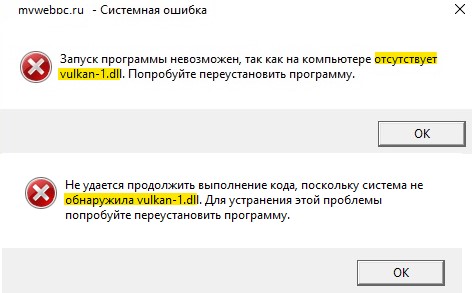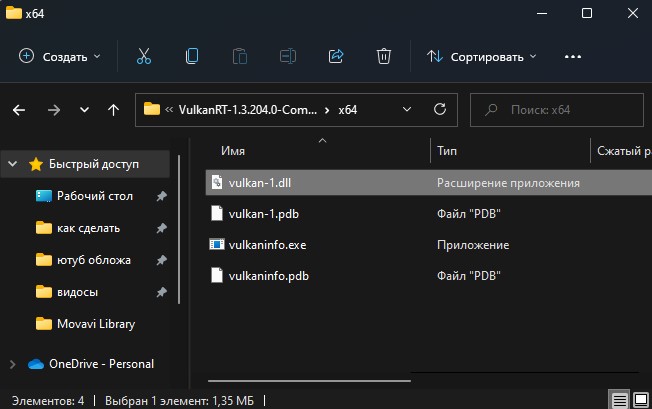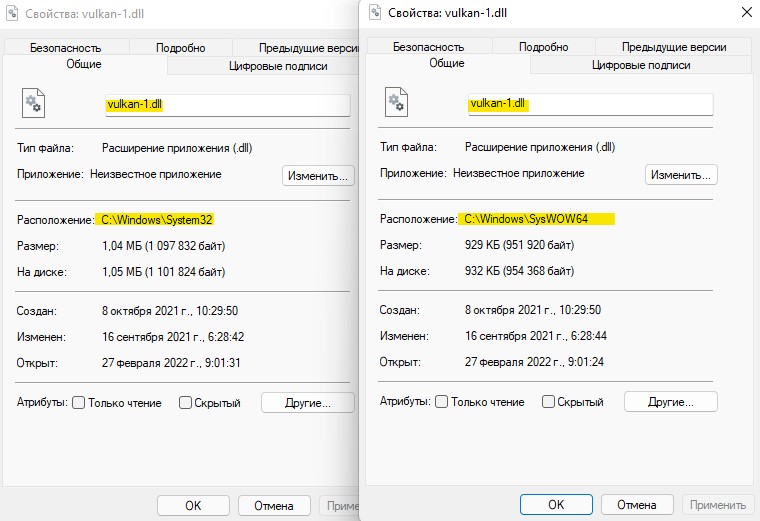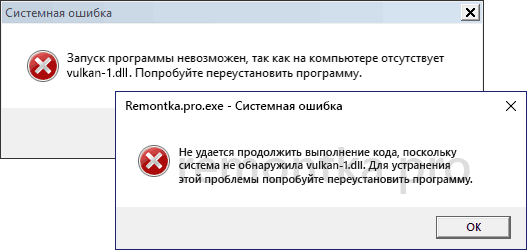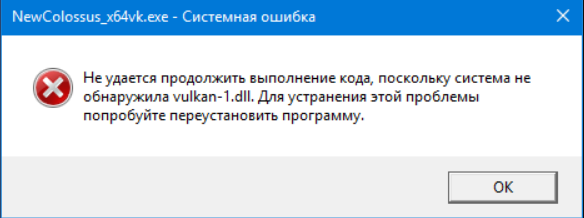Многие популярные игры используют технологию Vulkan API для обработки графики и вывод ее на экран монитора в процессе игры. К таким играм, например, относится DOOM4, Wolfenstein II: The New Colossus и другие. Нередко пользователи могут столкнуться с проблемой запуска самой игры, в результате чего на экране отображается сообщение об ошибке. В сообщении сказано, что файл vulkan-1.dll не найден и игра, естественно, не запускается.
Для правильной работы игр, которые используют Vulkan API, требуется сначала установить или обновить драйвер видеокарты. Современные видеоадаптеры от NVidia и AMD полностью поддерживают технологию Vulkan, что нельзя сказать о видеокартах, выпущенных до 2016 года. Именно на компьютерах, где установлены такие видеокарты и возникают проблемы с компонентом графического драйвера vulkan-1.dll.
Самый простой и правильный способ избавиться от ошибки запуска игры – это обновить драйвер на видеокарту.
Для загрузки видеодрайвера потребуется пройти на сайт разработчика программного обеспечения — Khronos. На сайте требуется выбрать производителя видеокарты. Далее следует выбрать операционную систему вашего компьютера и выбрать из списка модель видеокарты. К сожалению не все видеокарты могут работать с новой технологией, поэтому если вы не находите в списке свою видеокарту, то возможно, вы не сможете запустить такую игру. По крайней мере, загрузите и установите с сайта производителя графического адаптера актуальную версию драйверов.
После установки драйвера обязательно перезагрузите компьютер.
Следующим этапом будет, если ошибка осталась, попытаться найти сам файл vulkan-1.dll в интернете и зарегистрировать его в системе.
Зайдите на сайт dll-files.com, который специализируется на поиске файлов динамических библиотек (DLL). Вводим в поисковый запрос имя файла: «vulkan-1.dll» и выполняем поиск. Переходим на страницу с результатом поиска и нажимаем кнопку Download, чтобы скачать файл dll к себе на компьютер.
Скачанный файл следует поместить в системную папку System32 (или SysWOW64, если у вас Windows имеет разрядность 64 бит). Можете скопировать файл в обе папки, ничего страшного не произойдет. Указанные системные папки находятся на системном диске (как правило – это диск С) в папке Windows. После чего попробуйте снова запустить игру.
Может появиться в этот раз другая ошибка, что компонент vulkan-1.dll не зарегистрирован в системе.
В таком случае проводим регистрацию файла:
1. Вызываем окно Выполнить, нажав на клавиатуре Win+R;
2. Вводим такую команду для 64-битных систем:
%windir%SysWoW64
egsvr32.exe %windir%SysWoW64vulkan-1.dll
Для Windows x86 (32-бит) вводим такую команду:
%systemroot%System32
egsvr32.exe %windir%System32vulkan-1.dll
Возможно, потребуется перезагрузить компьютер.
Также не помешает повторно установить компонент DirectX, установщик которого можно скачать ан официальном сайте Microsoft.
Если проблема осталась, а у вас на компьютере или ноутбуке имеется две видеокарты (встроенная и дискретная), попробуйте в BIOS отключить интегрированную видеокарту или, наоборот, отключить дискретную, а запустить игру через интегрированную. Для этого может понадобиться подключить монитор к другому разъему системного блока. При этом будьте готовы к тому, что игра через интегрированную видеокарту будет работать заметно медленней, так как у интегрированного видео обычно более низкая производительность, по сравнению с дискретными видеокартами. Но из-за того, что она может быть встроена в процессор или быть другой фирмы, вероятность запуска игр с поддержкой Vulkan API повышается.
Напоследок, когда ни один из способов не привел к положительному эффекту, нужно посетить сайт разработчика самой игры. Дело в том, что возможные проблемы с игрой могут быть описаны в отдельном разделе Вопросы и ответы (FAQ), Поддержка и т.п. Здесь могут быть указаны рекомендации по устранению возможных ошибок запуска игры.
Кстати, очень распространенная причина появления ошибок – это скачивание игр из непроверенных источников, пиратских сайтов и т.п. Приобретение или загрузка лицензионной игры во многих случаях позволит избавить геймера от «головной боли» и сразу наслаждаться игрой.
Загрузка…
Скачать сейчас
Ваша операционная система:
Как исправить ошибку Vulkan-1.dll?
Прежде всего, стоит понять, почему vulkan-1.dll файл отсутствует и почему возникают vulkan-1.dll ошибки. Широко распространены ситуации, когда программное обеспечение не работает из-за недостатков в .dll-файлах.
What is a DLL file, and why you receive DLL errors?
DLL (Dynamic-Link Libraries) — это общие библиотеки в Microsoft Windows, реализованные корпорацией Microsoft. Файлы DLL не менее важны, чем файлы с расширением EXE, а реализовать DLL-архивы без утилит с расширением .exe просто невозможно.:
Когда появляется отсутствующая ошибка Vulkan-1.dll?
Если вы видите эти сообщения, то у вас проблемы с Vulkan-1.dll:
- Программа не запускается, потому что Vulkan-1.dll отсутствует на вашем компьютере.
- Vulkan-1.dll пропала.
- Vulkan-1.dll не найдена.
- Vulkan-1.dll пропала с вашего компьютера. Попробуйте переустановить программу, чтобы исправить эту проблему.
- «Это приложение не запустилось из-за того, что Vulkan-1.dll не была найдена. Переустановка приложения может исправить эту проблему.»
Но что делать, когда возникают проблемы при запуске программы? В данном случае проблема с Vulkan-1.dll. Вот несколько способов быстро и навсегда устранить эту ошибку.:
метод 1: Скачать Vulkan-1.dll и установить вручную
Прежде всего, вам нужно скачать Vulkan-1.dll на ПК с нашего сайта.
- Скопируйте файл в директорию установки программы после того, как он пропустит DLL-файл.
- Или переместить файл DLL в директорию вашей системы (C:WindowsSystem32, и на 64 бита в C:WindowsSysWOW64).
- Теперь нужно перезагрузить компьютер.
Если этот метод не помогает и вы видите такие сообщения — «vulkan-1.dll Missing» или «vulkan-1.dll Not Found,» перейдите к следующему шагу.
Vulkan-1.dll Версии
Версия
биты
Компания
Язык
Размер
1.1.97.0
32 bit
not available
U.S. English
0.83 MB
Версия
биты
Компания
Язык
Размер
1.1.82.0
64 bit
not available
U.S. English
0.93 MB
Версия
биты
Компания
Язык
Размер
1.1.77.0
64 bit
not available
U.S. English
0.92 MB
Версия
биты
Компания
Язык
Размер
1.1.77.0
32 bit
not available
U.S. English
0.8 MB
Версия
биты
Компания
Язык
Размер
1.0.42.1
64 bit
not available
U.S. English
0.51 MB
Версия
биты
Компания
Язык
Размер
1.0.21.1
32 bit
not available
U.S. English
0.49 MB
метод 2: Исправление Vulkan-1.dll автоматически с помощью инструмента для исправления ошибок
Как показывает практика, ошибка вызвана непреднамеренным удалением файла Vulkan-1.dll, что приводит к аварийному завершению работы приложений. Вредоносные программы и заражения ими приводят к тому, что Vulkan-1.dll вместе с остальными системными файлами становится поврежденной.
Вы можете исправить Vulkan-1.dll автоматически с помощью инструмента для исправления ошибок! Такое устройство предназначено для восстановления поврежденных/удаленных файлов в папках Windows. Установите его, запустите, и программа автоматически исправит ваши Vulkan-1.dll проблемы.
Если этот метод не помогает, переходите к следующему шагу.
метод
3: Установка или переустановка пакета Microsoft Visual C ++ Redistributable Package
Ошибка Vulkan-1.dll также может появиться из-за пакета Microsoft Visual C++ Redistribtable Package. Необходимо проверить наличие обновлений и переустановить программное обеспечение. Для этого воспользуйтесь поиском Windows Updates. Найдя пакет Microsoft Visual C++ Redistributable Package, вы можете обновить его или удалить устаревшую версию и переустановить программу.
- Нажмите клавишу с логотипом Windows на клавиатуре — выберите Панель управления — просмотрите категории — нажмите на кнопку Uninstall.
- Проверить версию Microsoft Visual C++ Redistributable — удалить старую версию.
- Повторить деинсталляцию с остальной частью Microsoft Visual C++ Redistributable.
- Вы можете установить с официального сайта Microsoft третью версию редистрибутива 2015 года Visual C++ Redistribtable.
- После загрузки установочного файла запустите его и установите на свой ПК.
- Перезагрузите компьютер после успешной установки.
Если этот метод не помогает, перейдите к следующему шагу.
метод
4: Переустановить программу
Как только конкретная программа начинает давать сбой из-за отсутствия .DLL файла, переустановите программу так, чтобы проблема была безопасно решена.
Если этот метод не помогает, перейдите к следующему шагу.
метод
5: Сканируйте систему на наличие вредоносного ПО и вирусов
System File Checker (SFC) — утилита в Windows, позволяющая пользователям сканировать системные файлы Windows на наличие повреждений и восстанавливать их. Данное руководство описывает, как запустить утилиту System File Checker (SFC.exe) для сканирования системных файлов и восстановления отсутствующих или поврежденных системных файлов (включая файлы .DLL). Если файл Windows Resource Protection (WRP) отсутствует или поврежден, Windows может вести себя не так, как ожидалось. Например, некоторые функции Windows могут не работать или Windows может выйти из строя. Опция «sfc scannow» является одним из нескольких специальных переключателей, доступных с помощью команды sfc, команды командной строки, используемой для запуска System File Checker. Чтобы запустить её, сначала откройте командную строку, введя «командную строку» в поле «Поиск», щелкните правой кнопкой мыши на «Командная строка», а затем выберите «Запустить от имени администратора» из выпадающего меню, чтобы запустить командную строку с правами администратора. Вы должны запустить повышенную командную строку, чтобы иметь возможность выполнить сканирование SFC.
- Запустите полное сканирование системы за счет антивирусной программы. Не полагайтесь только на Windows Defender. Лучше выбирать дополнительные антивирусные программы параллельно.
- После обнаружения угрозы необходимо переустановить программу, отображающую данное уведомление. В большинстве случаев, необходимо переустановить программу так, чтобы проблема сразу же исчезла.
- Попробуйте выполнить восстановление при запуске системы, если все вышеперечисленные шаги не помогают.
- В крайнем случае переустановите операционную систему Windows.
В окне командной строки введите «sfc /scannow» и нажмите Enter на клавиатуре для выполнения этой команды. Программа System File Checker запустится и должна занять некоторое время (около 15 минут). Подождите, пока процесс сканирования завершится, и перезагрузите компьютер, чтобы убедиться, что вы все еще получаете ошибку «Программа не может запуститься из-за ошибки Vulkan-1.dll отсутствует на вашем компьютере.
метод 6: Использовать очиститель реестра
Registry Cleaner — мощная утилита, которая может очищать ненужные файлы, исправлять проблемы реестра, выяснять причины медленной работы ПК и устранять их. Программа идеально подходит для работы на ПК. Люди с правами администратора могут быстро сканировать и затем очищать реестр.
- Загрузите приложение в операционную систему Windows.
- Теперь установите программу и запустите ее. Утилита автоматически очистит и исправит проблемные места на вашем компьютере.
Если этот метод не помогает, переходите к следующему шагу.
Frequently Asked Questions (FAQ)
QКакая последняя версия файла vulkan-1.dll?
A1.1.97.0 — последняя версия vulkan-1.dll, доступная для скачивания
QКуда мне поместить vulkan-1.dll файлы в Windows 10?
Avulkan-1.dll должны быть расположены в системной папке Windows
QКак установить отсутствующую vulkan-1.dll
AПроще всего использовать инструмент для исправления ошибок dll
Многие популярные игры используют технологию Vulkan API для обработки графики и вывод ее на экран монитора в процессе игры. К таким играм, например, относится DOOM4, Wolfenstein II: The New Colossus и другие. Нередко пользователи могут столкнуться с проблемой запуска самой игры, в результате чего на экране отображается сообщение об ошибке. В сообщении сказано, что файл vulkan-1.dll не найден и игра, естественно, не запускается.
Для правильной работы игр, которые используют Vulkan API, требуется сначала установить или обновить драйвер видеокарты. Современные видеоадаптеры от NVidia и AMD полностью поддерживают технологию Vulkan, что нельзя сказать о видеокартах, выпущенных до 2016 года. Именно на компьютерах, где установлены такие видеокарты и возникают проблемы с компонентом графического драйвера vulkan-1.dll.
Самый простой и правильный способ избавиться от ошибки запуска игры – это обновить драйвер на видеокарту.
Для загрузки видеодрайвера потребуется пройти на сайт разработчика программного обеспечения — Khronos. На сайте требуется выбрать производителя видеокарты. Далее следует выбрать операционную систему вашего компьютера и выбрать из списка модель видеокарты. К сожалению не все видеокарты могут работать с новой технологией, поэтому если вы не находите в списке свою видеокарту, то возможно, вы не сможете запустить такую игру. По крайней мере, загрузите и установите с сайта производителя графического адаптера актуальную версию драйверов.
После установки драйвера обязательно перезагрузите компьютер.
Следующим этапом будет, если ошибка осталась, попытаться найти сам файл vulkan-1.dll в интернете и зарегистрировать его в системе.
Зайдите на сайт dll-files.com, который специализируется на поиске файлов динамических библиотек (DLL). Вводим в поисковый запрос имя файла: «vulkan-1.dll» и выполняем поиск. Переходим на страницу с результатом поиска и нажимаем кнопку Download, чтобы скачать файл dll к себе на компьютер.
Скачанный файл следует поместить в системную папку System32 (или SysWOW64, если у вас Windows имеет разрядность 64 бит). Можете скопировать файл в обе папки, ничего страшного не произойдет. Указанные системные папки находятся на системном диске (как правило – это диск С) в папке Windows. После чего попробуйте снова запустить игру.
Может появиться в этот раз другая ошибка, что компонент vulkan-1.dll не зарегистрирован в системе.
В таком случае проводим регистрацию файла:
1. Вызываем окно Выполнить, нажав на клавиатуре Win+R;
2. Вводим такую команду для 64-битных систем:
%windir%SysWoW64
egsvr32.exe %windir%SysWoW64vulkan-1.dll
Для Windows x86 (32-бит) вводим такую команду:
%systemroot%System32
egsvr32.exe %windir%System32vulkan-1.dll
Возможно, потребуется перезагрузить компьютер.
Также не помешает повторно установить компонент DirectX, установщик которого можно скачать ан официальном сайте Microsoft.
Если проблема осталась, а у вас на компьютере или ноутбуке имеется две видеокарты (встроенная и дискретная), попробуйте в BIOS отключить интегрированную видеокарту или, наоборот, отключить дискретную, а запустить игру через интегрированную. Для этого может понадобиться подключить монитор к другому разъему системного блока. При этом будьте готовы к тому, что игра через интегрированную видеокарту будет работать заметно медленней, так как у интегрированного видео обычно более низкая производительность, по сравнению с дискретными видеокартами. Но из-за того, что она может быть встроена в процессор или быть другой фирмы, вероятность запуска игр с поддержкой Vulkan API повышается.
Напоследок, когда ни один из способов не привел к положительному эффекту, нужно посетить сайт разработчика самой игры. Дело в том, что возможные проблемы с игрой могут быть описаны в отдельном разделе Вопросы и ответы (FAQ), Поддержка и т.п. Здесь могут быть указаны рекомендации по устранению возможных ошибок запуска игры.
Кстати, очень распространенная причина появления ошибок – это скачивание игр из непроверенных источников, пиратских сайтов и т.п. Приобретение или загрузка лицензионной игры во многих случаях позволит избавить геймера от «головной боли» и сразу наслаждаться игрой.
Загрузка…
привет, скачао игру , вылетала игра, писал отсутсвует файл вулкан, скчал его закинул в игру, стал появляться синий экран , с Winsock Initialized
idCommonLocal::Init() time 20: 0.020s
—— Initializing File System ——
Current search path:
— C:/Users/olegh/SAVEDG~1/MachineGames/Wolfenstein II The New Colossus/base/
— C:/Games/Wolfenstein II — The New Colossus/base/
—— File System initialized.
WARNING: ReadJsonFile: could not read file: packagechunklist.json
Executing build.cfg…
—— Command Line ——
«C:GamesWolfenstein II — The New ColossusNewColossus_x64vk.exe»
—— CPU Information ——
1 CPU package, 2 physical cores, 4 logical cores
2494 MHz Intel CPU with MMX & SSE & SSE2 & SSE3 & SSSE3 & SSE41 & SSE42 & AVX & HTT
32768 kB 1st level cache, 262144 kB 2nd level cache, 3145728 kB 3rd level cache
8080 MB System Memory
idCommonLocal::Init() time 30: 0.023s
found dlc id 1 at ../dlc//dlc_1
found dlc id 2 at ../dlc//dlc_2
SearchDLC: found 2 dlcs
idLib::SetProduction( PROD_PRODUCTION )
idCommonLocal::Init() time 40: 0.226s
——- Initializing renderSystem ———
PreliminaryRenderSetup
…registered window class
WARNING: No address, error: 126
WARNING: No address, error: 126
WARNING: No address, error: 126
WARNING: No address, error: 126
WARNING: No address, error: 126
WARNING: No address, error: 126
? @ 0x9b610e0d( ) + bytes () : ** UNKNOWN *( * FUNC_PARAM_ERROR ** )
? @ 0xfffffffe( ) + bytes () : ** UNKNOWN *( * FUNC_PARAM_ERROR ** )
? @ 0x341ef650( ) + bytes () : ** UNKNOWN *( * FUNC_PARAM_ERROR ** )
? @ 0xedd64b90( ) + bytes () : ** UNKNOWN *( * FUNC_PARAM_ERROR ** )
? @ 0xedd64b90( ) + bytes () : ** UNKNOWN *( * FUNC_PARAM_ERROR ** )
? @ 0x00000000( ) + bytes () : ** UNKNOWN *( * FUNC_PARAM_ERROR ** )
FATAL ERROR: vkCreateInstance failed with error (VK_ERROR_INCOMPATIBLE_DRIVER)
TIMER: idRenderSystemLocal::Init() took 36.3360 ms
Dumped console text to C:UsersoleghSAVEDG~1MachineGamesWolfenstein II The New ColossusbaseErrorLog_04-08-2018__05-22-39pm.txt.
, скачал файл по вашей ссылке, удалил в пользователе файл и также синий экран
привет, скачао игру , вылетала игра, писал отсутсвует файл вулкан, скчал его закинул в игру, стал появляться синий экран , с Winsock Initialized
idCommonLocal::Init() time 20: 0.020s
—— Initializing File System ——
Current search path:
— C:/Users/olegh/SAVEDG~1/MachineGames/Wolfenstein II The New Colossus/base/
— C:/Games/Wolfenstein II — The New Colossus/base/
—— File System initialized.
WARNING: ReadJsonFile: could not read file: packagechunklist.json
Executing build.cfg…
—— Command Line ——
«C:GamesWolfenstein II — The New ColossusNewColossus_x64vk.exe»
—— CPU Information ——
1 CPU package, 2 physical cores, 4 logical cores
2494 MHz Intel CPU with MMX & SSE & SSE2 & SSE3 & SSSE3 & SSE41 & SSE42 & AVX & HTT
32768 kB 1st level cache, 262144 kB 2nd level cache, 3145728 kB 3rd level cache
8080 MB System Memory
idCommonLocal::Init() time 30: 0.023s
found dlc id 1 at ../dlc//dlc_1
found dlc id 2 at ../dlc//dlc_2
SearchDLC: found 2 dlcs
idLib::SetProduction( PROD_PRODUCTION )
idCommonLocal::Init() time 40: 0.226s
——- Initializing renderSystem ———
PreliminaryRenderSetup
…registered window class
WARNING: No address, error: 126
WARNING: No address, error: 126
WARNING: No address, error: 126
WARNING: No address, error: 126
WARNING: No address, error: 126
WARNING: No address, error: 126
? @ 0x9b610e0d( ) + bytes () : ** UNKNOWN *( * FUNC_PARAM_ERROR ** )
? @ 0xfffffffe( ) + bytes () : ** UNKNOWN *( * FUNC_PARAM_ERROR ** )
? @ 0x341ef650( ) + bytes () : ** UNKNOWN *( * FUNC_PARAM_ERROR ** )
? @ 0xedd64b90( ) + bytes () : ** UNKNOWN *( * FUNC_PARAM_ERROR ** )
? @ 0xedd64b90( ) + bytes () : ** UNKNOWN *( * FUNC_PARAM_ERROR ** )
? @ 0x00000000( ) + bytes () : ** UNKNOWN *( * FUNC_PARAM_ERROR ** )
FATAL ERROR: vkCreateInstance failed with error (VK_ERROR_INCOMPATIBLE_DRIVER)
TIMER: idRenderSystemLocal::Init() took 36.3360 ms
Dumped console text to C:UsersoleghSAVEDG~1MachineGamesWolfenstein II The New ColossusbaseErrorLog_04-08-2018__05-22-39pm.txt.
, скачал файл по вашей ссылке, удалил в пользователе файл и также синий экран
vulkan sdk скачивал
Содержание
- Способ 1: Загрузка vulkan-1.dll
- Способ 2: Переустановка игры
- Способ 3: Обновление драйвера видеокарты
- Способ 4: Проверка совместимости видеокарты
- Способ 5: Скачивание Vulkan SDK
- Вопросы и ответы
Это простой метод копирования библиотеки в системную директорию Windows. Потребуется скачать vulkan-1.dll и поместить ее в папку с установленной игрой. Это может быть как корневая ее папка, так и одна из вложенных (чаще всего «bin»), что зависит от конкретного приложения, требующего файл. Некоторым помогает дополнительное добавление DLL в системную папку по адресу C:WindowsSystem32 (32-битная ОС) и/или в C:WindowsSysWOW64 (64-битная ОС). Эта операция ничем не отличается от обычного копирования какого-либо файла.
Скачать vulkan-1.dll
Иногда, несмотря на то, что вы поместили файл в положенное место, игра все равно отказывается запускаться. В таком случае может потребоваться его регистрация в системе. Чтобы проделать данную операцию корректно, ознакомьтесь со специальной статьей, в которой детально описан данный процесс. Из-за того, что имя системной папки Windows может быть разным в зависимости от её семейства, прочтите другую статью с описанием установки в таких ситуациях.
Способ 2: Переустановка игры
Каким бы банальным этот совет ни был, обходить его стороной не нужно, поскольку иногда именно он помогает устранить возникшую проблему. Часто ошибки с DLL возникают у скачавших пиратские версии игр, разнообразные репаки и модификации, содержащие кривой код, битые/вырезанные файлы. Поэтому, если обычная переустановка не помогает, скачайте сам установщик повторно, чтобы исключить возможное повреждение при его сохранении на ПК, а еще лучше отыщите другую сборку или воспользуйтесь лицензионной версией игры.
Иногда используемый антивирус может ошибочно (или нет) посчитать ДЛЛ опасным, заблокировав тот при попытке запуска приложения или во время сканирования. Проверьте его наличие в карантине, и если он там есть, можете восстановить его оттуда, дополнительно проверив файл на «чистоту» другим программным обеспечением или через специальный сайт. Подробнее об этом вы узнаете из статьи по ссылке ниже.
Подробнее: Онлайн-проверка системы, файлов и ссылок на вирусы
В случае, когда файл оказался безопасным, рекомендуем добавить папку с ним в исключения антивируса, чтобы в будущем тот больше не блокировал его.
Подробнее: Как добавить объект в исключения антивируса
И еще один совет: попробуйте переустановить игру с отключенным антивирусом, чтобы избежать его блокировки еще во время установки. После этого, если игра запустилась, добавьте папку с ней или сам файл в исключения защитного софта.
Подробнее: Отключение антивируса
Способ 3: Обновление драйвера видеокарты
Поскольку файл vulkan-1.dll является частью Vulkan API, который, в свою очередь, входит в состав драйверов видеокарт, обновление драйвера устройства довольно часто помогает решить все возможные проблемы. Если и это не помогло, рекомендуем полностью удалить старую версию, чтобы произвести чистую установку программного обеспечения. О том, как обновлять драйверы и удалять старые их версии с компьютера правильно, мы рассказывали в отдельных материалах.
Подробнее:
Удаляем драйвера видеокарты
Обновление драйверов AMD Radeon / NVIDIA
Программы для обновления драйверов
Способ 4: Проверка совместимости видеокарты
Из предыдущего способа вы могли узнать, что для работы игры, требующей vulkan-1.dll, необходимо наличие Vulkan API на компьютере. Однако не все видеокарты могут ее поддерживать, и касается это, конечно же, в первую очередь устаревших комплектующих. На сайтах NVIDIA и AMD вы можете ознакомиться со списком устройств, поддерживающих Vulkan. Ниже для этого даны разные ссылки, ведущие на официальные сайты компаний с нужной информацией: кликните по названию видеокарты, установленной в вашем ПК, чтобы посмотреть информацию о совместимости. Обладатели встроенной графики от Intel тоже не остались в стороне: чтобы узнать, поддерживает ли она Вулкан АПИ, перейдите по ссылке ниже и разверните блок с названием «Процессоры Intel® Pentium® с HD-графикой Intel®».
Перейти на официальную страницу NVIDIA / AMD / Intel для просмотра списка видеокарт с поддержкой Vulkan API
Способ 5: Скачивание Vulkan SDK
Пользователи, которые не могут обновить драйвер, или не хотят этого делать, могут попробовать скачать технологию Вулкан отдельно, воспользовавшись для этого сайтом компании, работающей над этой технологией. Оттуда любой желающий может скачать SDK — набор средств разработки, изначально предназначенный, как уже понятно, для девелоперов. Однако им можно воспользоваться и в целях устранения ошибки с DLL, если этого не удается сделать никакими другими методами.
Перейти на официальный сайт Vulkan
Здесь воспользуйтесь первой плиткой с Windows и первой ссылкой, предоставляющей архив с последней версией SDK. Установите его как обыкновенное ПО, желательно перезагрузите компьютер и попробуйте запустить проблемную игру.
Скачать сейчас
Ваша операционная система:
Прежде всего, стоит понять, почему vulkan-1.dll файл отсутствует и почему возникают vulkan-1.dll ошибки. Широко распространены ситуации, когда программное обеспечение не работает из-за недостатков в .dll-файлах.
What is a DLL file, and why you receive DLL errors?
DLL (Dynamic-Link Libraries) — это общие библиотеки в Microsoft Windows, реализованные корпорацией Microsoft. Файлы DLL не менее важны, чем файлы с расширением EXE, а реализовать DLL-архивы без утилит с расширением .exe просто невозможно.:
Когда появляется отсутствующая ошибка Vulkan-1.dll?
Если вы видите эти сообщения, то у вас проблемы с Vulkan-1.dll:
- Программа не запускается, потому что Vulkan-1.dll отсутствует на вашем компьютере.
- Vulkan-1.dll пропала.
- Vulkan-1.dll не найдена.
- Vulkan-1.dll пропала с вашего компьютера. Попробуйте переустановить программу, чтобы исправить эту проблему.
- «Это приложение не запустилось из-за того, что Vulkan-1.dll не была найдена. Переустановка приложения может исправить эту проблему.»
Но что делать, когда возникают проблемы при запуске программы? В данном случае проблема с Vulkan-1.dll. Вот несколько способов быстро и навсегда устранить эту ошибку.:
метод 1: Скачать Vulkan-1.dll и установить вручную
Прежде всего, вам нужно скачать Vulkan-1.dll на ПК с нашего сайта.
- Скопируйте файл в директорию установки программы после того, как он пропустит DLL-файл.
- Или переместить файл DLL в директорию вашей системы (C:WindowsSystem32, и на 64 бита в C:WindowsSysWOW64).
- Теперь нужно перезагрузить компьютер.
Если этот метод не помогает и вы видите такие сообщения — «vulkan-1.dll Missing» или «vulkan-1.dll Not Found,» перейдите к следующему шагу.
Vulkan-1.dll Версии
Версия
биты
Компания
Язык
Размер
1.1.97.0
32 bit
not available
U.S. English
0.83 MB
Версия
биты
Компания
Язык
Размер
1.1.82.0
64 bit
not available
U.S. English
0.93 MB
Версия
биты
Компания
Язык
Размер
1.1.77.0
64 bit
not available
U.S. English
0.92 MB
Версия
биты
Компания
Язык
Размер
1.1.77.0
32 bit
not available
U.S. English
0.8 MB
Версия
биты
Компания
Язык
Размер
1.0.42.1
64 bit
not available
U.S. English
0.51 MB
Версия
биты
Компания
Язык
Размер
1.0.21.1
32 bit
not available
U.S. English
0.49 MB
метод 2: Исправление Vulkan-1.dll автоматически с помощью инструмента для исправления ошибок
Как показывает практика, ошибка вызвана непреднамеренным удалением файла Vulkan-1.dll, что приводит к аварийному завершению работы приложений. Вредоносные программы и заражения ими приводят к тому, что Vulkan-1.dll вместе с остальными системными файлами становится поврежденной.
Вы можете исправить Vulkan-1.dll автоматически с помощью инструмента для исправления ошибок! Такое устройство предназначено для восстановления поврежденных/удаленных файлов в папках Windows. Установите его, запустите, и программа автоматически исправит ваши Vulkan-1.dll проблемы.
Если этот метод не помогает, переходите к следующему шагу.
метод
3: Установка или переустановка пакета Microsoft Visual C ++ Redistributable Package
Ошибка Vulkan-1.dll также может появиться из-за пакета Microsoft Visual C++ Redistribtable Package. Необходимо проверить наличие обновлений и переустановить программное обеспечение. Для этого воспользуйтесь поиском Windows Updates. Найдя пакет Microsoft Visual C++ Redistributable Package, вы можете обновить его или удалить устаревшую версию и переустановить программу.
- Нажмите клавишу с логотипом Windows на клавиатуре — выберите Панель управления — просмотрите категории — нажмите на кнопку Uninstall.
- Проверить версию Microsoft Visual C++ Redistributable — удалить старую версию.
- Повторить деинсталляцию с остальной частью Microsoft Visual C++ Redistributable.
- Вы можете установить с официального сайта Microsoft третью версию редистрибутива 2015 года Visual C++ Redistribtable.
- После загрузки установочного файла запустите его и установите на свой ПК.
- Перезагрузите компьютер после успешной установки.
Если этот метод не помогает, перейдите к следующему шагу.
метод
4: Переустановить программу
Как только конкретная программа начинает давать сбой из-за отсутствия .DLL файла, переустановите программу так, чтобы проблема была безопасно решена.
Если этот метод не помогает, перейдите к следующему шагу.
метод
5: Сканируйте систему на наличие вредоносного ПО и вирусов
System File Checker (SFC) — утилита в Windows, позволяющая пользователям сканировать системные файлы Windows на наличие повреждений и восстанавливать их. Данное руководство описывает, как запустить утилиту System File Checker (SFC.exe) для сканирования системных файлов и восстановления отсутствующих или поврежденных системных файлов (включая файлы .DLL). Если файл Windows Resource Protection (WRP) отсутствует или поврежден, Windows может вести себя не так, как ожидалось. Например, некоторые функции Windows могут не работать или Windows может выйти из строя. Опция «sfc scannow» является одним из нескольких специальных переключателей, доступных с помощью команды sfc, команды командной строки, используемой для запуска System File Checker. Чтобы запустить её, сначала откройте командную строку, введя «командную строку» в поле «Поиск», щелкните правой кнопкой мыши на «Командная строка», а затем выберите «Запустить от имени администратора» из выпадающего меню, чтобы запустить командную строку с правами администратора. Вы должны запустить повышенную командную строку, чтобы иметь возможность выполнить сканирование SFC.
- Запустите полное сканирование системы за счет антивирусной программы. Не полагайтесь только на Windows Defender. Лучше выбирать дополнительные антивирусные программы параллельно.
- После обнаружения угрозы необходимо переустановить программу, отображающую данное уведомление. В большинстве случаев, необходимо переустановить программу так, чтобы проблема сразу же исчезла.
- Попробуйте выполнить восстановление при запуске системы, если все вышеперечисленные шаги не помогают.
- В крайнем случае переустановите операционную систему Windows.
В окне командной строки введите «sfc /scannow» и нажмите Enter на клавиатуре для выполнения этой команды. Программа System File Checker запустится и должна занять некоторое время (около 15 минут). Подождите, пока процесс сканирования завершится, и перезагрузите компьютер, чтобы убедиться, что вы все еще получаете ошибку «Программа не может запуститься из-за ошибки Vulkan-1.dll отсутствует на вашем компьютере.
метод 6: Использовать очиститель реестра
Registry Cleaner — мощная утилита, которая может очищать ненужные файлы, исправлять проблемы реестра, выяснять причины медленной работы ПК и устранять их. Программа идеально подходит для работы на ПК. Люди с правами администратора могут быстро сканировать и затем очищать реестр.
- Загрузите приложение в операционную систему Windows.
- Теперь установите программу и запустите ее. Утилита автоматически очистит и исправит проблемные места на вашем компьютере.
Если этот метод не помогает, переходите к следующему шагу.
Frequently Asked Questions (FAQ)
QКакая последняя версия файла vulkan-1.dll?
A1.1.97.0 — последняя версия vulkan-1.dll, доступная для скачивания
QКуда мне поместить vulkan-1.dll файлы в Windows 10?
Avulkan-1.dll должны быть расположены в системной папке Windows
QКак установить отсутствующую vulkan-1.dll
AПроще всего использовать инструмент для исправления ошибок dll
Если вы видите сообщение об ошибке Программа не может запуститься, потому что vulkan-1.dll отсутствует на вашем компьютере, это поможет вам решить проблему на вашем ПК с Windows 11/10. Windows выдает ошибки DLL по разным причинам, и когда дело доходит до vulkan-1.dll не найден ошибка; в основном это происходит, когда вы пытаетесь запустить любую игру Steam или ПК.

Программа не может запуститься, потому что отсутствует на вашем компьютере. Попробуйте переустановить программу, чтобы решить проблему.
Что такое Вулкан dll?
Файл vulkan-1.dll является компонентом Vulkan API, который представляет собой кроссплатформенную 3D-графику с низкими накладными расходами. Он также известен как Vulkan Loader и связан с Vulkan Runtime.
Теперь, когда вы заранее знаете, что вызывает сообщение об ошибке, попробуйте следующие обходные пути, чтобы устранить проблему.
- Перезагрузите компьютер
- Загрузите отсутствующий файл vulkan-1.dll
- Перерегистрируйте файл DLL
- Переустановите распространяемый пакет Microsoft Visual C++.
- Переустановите программное обеспечение
Давайте подробно рассмотрим все эти решения.
1]Перезагрузите компьютер
Во-первых, перезагрузка ПК — один из лучших способов устранить любую ошибку, возникающую в вашей системе. Может быть временная ошибка, вызывающая указанную ошибку. И лучший способ избавиться от него — перезагрузить систему. После этого проверьте, устранена ли проблема или нет. Если да, вы можете идти. Но если вы все еще сталкиваетесь с сообщением об ошибке, попробуйте технические обходные пути, указанные ниже.
2]Загрузите отсутствующий файл vulkan-1.dll
Вы также можете загрузить отсутствующий файл vulcan-1.dll с серверов Microsoft и установить его в своей системе. Вы можете сделать это, перейдя к службе Winbindex, чтобы загрузить необходимый файл с серверов MIcrosoft.
Чтение: исправлена ошибка ISDone.dll, Unarc.dll вернул код ошибки
3]Перерегистрируйте файл DLL
Многие пользователи сообщают, что соответствующее приложение работало нормально в старой версии Windows, но начало выдавать указанную ошибку в более новой версии. Предположим, ситуация похожа на ваш случай. В этом случае вам придется скопировать файл DLL из одной из других ваших систем и заменить его в соответствующем каталоге в последней версии Windows.
Чтобы перерегистрировать файл DLL, откройте командную строку от имени администратора, введите следующее и нажмите Enter:
regsvr32 «путь и имя файла dll» 4]Переустановите распространяемый пакет Microsoft Visual C++
Как сообщают многие пользователи, повторная загрузка распространяемого пакета Microsoft C++ решила для них ошибку vulkan-1.dll не найдена. Таким образом, вы также можете перейти к процессу и проверить, имеет ли это какое-либо значение для вашей системы. Для этого выполните следующие действия.
- Нажмите сочетание клавиш Windows + I, чтобы открыть меню настроек.
- Перейдите в Приложения > Приложения и функции.
- Нажмите на три точки рядом с установленной распространяемой версией Microsoft Visual C++.
- Теперь загрузите последний распространяемый пакет Microsoft Visual C++, посетив центр загрузки Microsoft.
- После завершения загрузки установите его в своей системе.
- После установки перезагрузите компьютер с Windows.
Теперь запустите соответствующее приложение и проверьте, появляется ли сообщение об ошибке по-прежнему.
5]Переустановите программное обеспечение
Если ни один из вышеупомянутых обходных путей не помог вам решить проблему, последнее, что вы можете попробовать, — это переустановить программу, которая выдает эту ошибку.
Вы можете удалить программное обеспечение с панели управления, перезагрузить компьютер, посетить официальную страницу загрузки приложения и загрузить установочный файл.
Теперь установите программное обеспечение в вашей системе. На этот раз вы можете получить опцию «Восстановить» при установке программы; вы можете сначала пройти через процесс, чтобы решить проблему с файлом DLL.
Что делает Vulkan 1 dll?
Как и любой другой файл DLL, Vulkan-1.dll является важным системным файлом для ОС Windows. Чтобы быть очень точным, vulkan-1.dll в основном связан со Steam и компьютерными играми. Файл также известен как загрузчик Vulkan и связан с Vulkan Runtime.
Что вызывает ошибку vulkan-1.dll?
Это может быть несколько причин сообщения об ошибке vulkan-1.dll не найдено. Что угодно может вызвать указанное сообщение об ошибке, от поврежденных записей реестра, отсутствующих файлов, поврежденных файлов до поврежденного vulkan-1.dll. Проблема также появится, если какое-то другое программное обеспечение использует файл vulkan-1.dll.
Читать далее. Исправьте ошибку, связанную с отсутствием или отсутствием файла combase.dll.

Vulkan-1.dll — Это распространенная библиотека, которая содержит в себе набор функций для правильной работы приложений, и в Windows 11/10 он уже идет по умолчанию. Сам файл Vulkan 1.dll относиться к Vulkan Run Time Libraries и отвечает за графику. Это своего рода как OpenGL или DirectX, только Vulkan является кросс-платформенным, что позволяет использовать его даже на Android и Linux.
Если появляется ошибка «Запуск программы невозможен так как на компьютере отсутствует Vulkan-1.dll» или «Не удается продолжить выполнение кода, поскольку система не обнаружила Vulkan-1.dll» в Windows 11/10, то разберем, как скачать оригинальный файл Vulkan-1.dll, чтобы исправить ошибку при запуске игр.
Скачать оригинальный Vulkan 1.dll
Прежде, чем скачивать Vulkan 1.dll, советую проделать ниже способы, так как сама библиотека уже идет по умолчанию в Windows 11/10 и может быть всего лишь повреждена. Если вы используете Windows 7, то можете смело приступить к способу 1.
1. Перейдите на официальный сайт разработчика vulkan lunarg и скачайте последнюю версию ZIP архива, обычно на последнем месте.
2. Распакуйте ZIP архив и вы обнаружите там саму библиотеку Vulkan-1.dll в разрядных папках x86 и x64.
3. Скопируйте оба файла по путям: x86 в C:WindowsSysWOW64 и x64 в C:WindowsSystem32. Если ошибка появляется, то попробуйте скопировать наоборот разрядности, так как в 32 битной Windows немного иначе.
Кроме того, вы можете скачать сам .exe файл, который установит всё необходимое. Смотрите в пункте 1 (скачивать VulkanRT). Только удалите скопированные уже файлы, если вы их добавили.
Обновить Windows
Библиотека Vulkan-1.dll поставляется через центр обновления Windows вместе с графическими драйверами. По этой причине, стоит обновить систему до последней версии или обновить драйвера видеокарты.
Карантин антивируса
Библиотека Vulkan 1.dll может попасть в карантин антивируса, особенно если это сторонний. Проверьте карантин и восстановите файл.
Восстановить SyS файлы
Если файл Vulkan-1.dll поврежден, то будет возникать ошибка, что он отсутствует или не обнаружен. Попробуем восстановить системные файлы, если таковы имеются. Для этого, нажмите Win+X и выберите Терминал Windows (администратор) или запустите CMD от имени администратора, после чего введите по порядку ниже команды.
sfc /scannowDISM /Online /Cleanup-Image /RestoreHealth
Смотрите еще:
- Ошибка the dynamic library rld.dll — Как исправить?
- Скачать msvcp140_1.dll и исправить ошибку в Windows 11/10
- Скачать MSVCR80.dll и исправить ошибку в Windows 11/10
- Как исправить ошибку CONCRT140.dll в Windows 11/10
- Скачать dxgi.dll и исправить ошибку в Windows
[ Telegram | Поддержать ]

В этой пошаговой инструкции подробно о том, как скачать vulkan-1.dll с официального сайта или в комплекте драйверов для Windows 11, Windows 10 и 7, чтобы исправить ошибку при запуске игр и программ.
Vulkan-1.dll в составе Vulkan Runtime Libraries в комплекте драйверов видеокарты
Vulkan-1.dll представляет собой один из файлов, входящих в комплект Vulkan Runtime Libraries — библиотек, которые могут использоваться в различных играх для Windows 11, 10 или Windows 7 (а также других платформ) с игровыми движки от Valve и не только.
Не следует вручную скачивать отдельный файл vulkan-1.dll, копировать его в папку System32 или SysWOW64 и пробовать зарегистрировать в системе: с большой вероятностью, это не решит проблему и, кроме этого, не вполне безопасно.
Пакет библиотек Vulkan Runtime Libraries по умолчанию поставляется и устанавливается вместе с драйверами видеокарты. Если драйверы видеокарты были установлены системой автоматически, рекомендую вручную скачать последнюю версию драйверов с официального сайта NVIDIA GeForce, AMD Radeon и Intel и установить их. После установки и перезагрузки компьютера, проблема должна быть решена — файлы vulkan-1.dll как x64 так и 32-бит будут установлены в необходимые расположения на вашем компьютере или ноутбуке.
Ранее (в старых версиях драйверов) после установки в списке установленных программ Windows появлялся пункт Vulkan Run Time Libraries, в новых версиях драйверов не появляется. Однако, вы можете легко проверить наличие библиотек Vulkan: нажмите клавиши Win+R, введите vulkaninfo и нажмите Enter. Если откроется окно со служебной информацией о версиях и поддерживаемых функциях Vulkan, значит необходимые DLL в наличии.
Следует учитывать следующий момент: если у вас очень старая видеокарта и для неё доступны лишь старые версии драйверов, Vulkan может отсутствовать в комплекте. Вы можете ознакомиться со списком видеокарт и версий драйверов, где vulkan-1.dll и остальные компоненты присутствуют на сайтах:
- Для NVIDIA GeForce — https://developer.nvidia.com/vulkan-driver
- Для AMD Radeon — https://gpuopen.com/version-table/
Как скачать установщик Vulkan Runtime Libraries (VulkanRT) отдельно с официального сайта
Если предыдущий метод по какой-то причине вам не подходит, вы можете скачать vulkan-1.dll в составе Vulkan Runtime Libraries с официального сайта разработчика:
- Зайдите на официальный сайт загрузки Vulkan — https://vulkan.lunarg.com/sdk/home
- В разделе «Windows» нажмите «Latest Runtime/ZIP» или по файлу установщика в пункте Runtime.
- Скачайте файл установщика (Runtime Installer) и запустите установку.
После установки Vulkan Runtime Libraries (может потребоваться перезагрузка компьютера), файл vulkan-1.dll будет располагаться в папках C:WindowsSystem32 и C:WindowsSysWOW64 и нужным образом зарегистрирован в Windows. Следует учитывать, что Vulkan может не поддерживаться или иметь ограниченную поддержку на очень старых видеокартах.
Содержание
- Отсутствует файл Vulkan-1.dll: причины возникновения и способы решения ошибки
- Причины и решения
- Как исправить ошибку
- Отсутствует Vulkan-1.dll, запуск программы невозможен — как исправить ошибку
- Почему система не обнаружила файл?
- Скачать и установить vulkan-1.dll отдельно
- Апдейт API Vulkan
- Откат драйвера GPU для решения
- Что еще может помочь?
- Заключение
- Ошибка запуска игры, не найден vulkan-1.dll, как исправить
- Vulkan-1.dll
- Ошибка Vulkan-1.dll: как исправить?
- Что означает DLL-файл? Почему возникают DLL-ошибки?
- Когда стоит ожидать появление отсутствующей ошибки Vulkan-1.dll?
- Метод 1: Скачать Vulkan-1.dll для установки вручную
- Vulkan-1.dll Версии
- Метод 2: Исправить Vulkan-1.dll автоматически благодаря инструменту для исправления ошибок
- Метод 3: Устанавливаем/переустанавливаем пакет Microsoft Visual C ++ Redistributable Package
- Метод 4: Переустановка программы
- Метод 5: Сканируйте систему на вредоносные ПО и вирусы
- Метод 6: Очиститель реестра
- Запуск программы невозможен так как на компьютере отсутствует vulkan 1 dll попробуйте переустановить
Отсутствует файл Vulkan-1.dll: причины возникновения и способы решения ошибки
В 2017 году вышло долгожданное для многих любителей компьютерных игр продолжение серии «Wolfenstein», получившее название «Wolfenstein 2: The New Colossus». Игра получилась далеко не однозначной, она была встречена достаточно лояльно, что со стороны критиков, что со стороны самих игроков. Но многие желающие окунуться в «альтернативную вариацию послевоенных лет середины 20 века» столкнулись с несколькими трудностями/ошибками при установке и запуске игры. Об одной из таких ошибок и пойдёт речь в рамках настоящей статьи.
Решение проблемы с файлом Vulkan-1.dll.
Причины и решения
Текст ошибки носит стандартный характер – «Запуск программы невозможен, так как на компьютере отсутствует Vulkan-1.dll. Попробуйте переустановить программу.» Как видно из данного уведомления, операционная система не может получить доступ к указанному файлу, что и вызывает невозможность дальнейшего запуска выбранной игры, которой является не только «Wolfenstein 2: The New Colossus», но и «DOOM».
Указанный компонент входит в состав «API Vulkan» — это кроссплатформенный API, основанный на технологиях «AMD» и позволяющий улучшить качественные показатели производительности, в том числе за счёт снижения нагрузки на процессор. Исходя из вышеизложенного, можно сделать несколько выводов относительно причин появления рассматриваемой ошибки:
Как видно, описываемые причины носят уже привычный для подобных ошибок характер, поэтому и варианты его решения также просты.
Как исправить ошибку
Учитывая то обстоятельство, что данное программное обеспечение вышло в свет в 2016 году (анонсировано в 2015), ещё существуют некоторые модели видеокарт, которые не поддерживают работу «Vulcan API». Поэтому, первое, что всё-таки следует сделать, – это проверить совместимость вашего оборудования. Для этого достаточно посетить официальный сайт разработчиков https://www.khronos.org/conformance/adopters/conformant-products и среди представленного списка найти модель вашей видеокарты. После того, как вы убедитесь в поддержке используемых компонентов компьютера, можно переходить непосредственно к решению ошибки:
Если обновление не поможет, то в качестве альтернативного варианта выступает откат версии драйвера.
Источник
Отсутствует Vulkan-1.dll, запуск программы невозможен — как исправить ошибку
Многие желающие поиграть в свежий Doom или Wolfenstein II: The New Colossus столкнулись со следующей ошибкой: «Запуск программы невозможен, так как отсутствует Vulkan-1.dll». Это сообщение появляется при попытке запустить игру. Примечательно, что проблемы с этой библиотекой являются причиной багов и фризов в играх. Мы расскажем что можно сделать для исправления ошибки.
Почему система не обнаружила файл?
Данное сообщение возникает в различных ситуациях и во всех версиях Windows 7, 8, 10. Как правило, оно появляется после апдейта дров видюхи, но бывают и другие случаи. Проблема может крыться в использовании одновременно нескольких операционок на одном ПК или не поддерживаемом оборудовании. Также причиной сбоя можно считать блокировку со стороны антивируса или защитника Windows, которые проверяют файлы на предмет защищенности ЦПР. Если у вас репак, то вы первый кандидат на появление проблемы.
Ошибка: система не обнаружила Vulkan-1.dll, запуск невозможен
API Vulkan – экспериментальный интерфейс, созданный для улучшения качества графики. Он разработан для продуктов AMD. Частенько, портирование на GPU других производителей вызывает проблемы до момента полной адаптации, что наглядно показывает игра Wolfenstein II.
Чтобы избавиться от ошибки можно попробовать следующие действия:
Скачать и установить vulkan-1.dll отдельно
Итак, давайте начнем по порядку. Прежде всего необходимо загрузить эту библиотеку из Сети, например отсюда. После этого рекомендуем проверить его антивирусами прежде, чем начнем с ним работать. Далее, следуем инструкции.
Регистрация загруженной библиотеки
Помимо этого, рекомендуем дополнительно скопировать файлик в директорию вашей игры (Дум, Вольфенштайн 2).
Апдейт API Vulkan
Если не хотите рисковать, скачивая отдельный файлик (или если это не помогло), то попробуйте переустановку всего интерфейса. Обязательно удалите предыдущую версию до этого, очистите реестр, а далее все просто. Нужно найти на сайте производителя вашей видюхи API Vulkan, скачать и установить его. Если этого окажется недостаточно, то рекомендуем установить оболочку разработчика, что является более кардинальным решением. Для этого заходим на проверенный сайт по адресу: vulkan.lunarg.com. Находим нужный нам продукт в предоставленном списке, скачиваем и устанавливаем его.
Откат драйвера GPU для решения
Если ваша система все равно не обнаружила Vulkan-1.dll, то может помочь сброс драйверов. Разумеется, сделать откат возможно только при условии, что была установлена более ранняя версия. Обратите внимание, что после выполнения отката до момента перезагрузки система работает без изменений. Также, нужно отключить автоматический апдейт дров, иначе очень быстро они обновятся. Инструкция отката дров есть здесь:
Что еще может помочь?
Помимо этого, не стоит забывать о классических способах решения любых проблем. Давайте рассмотрим, какие еще действия можно сделать, если нет желания переустанавливать операционку (и не всегда это помогает).
Проверьте карантин вашего антивируса
Часто эта опция позволяет восстановить файлы
Так или иначе, решение будет найдено.
Заключение
По идее, все вышеуказанные описания должны решить ошибку «Запуск программы невозможен, так как отсутствует Vulkan-1.dll». Если уже ничего не поможет, то нужно смотреть на забагованность вашей OS. Попробуйте загрузить и установить чистую сборку, то есть без примесей патчей, программ и прочей ерунды. Часто в таких образах могут быть устаревшие дрова, поэтому постарайтесь сразу же их обновить. Если у вас Windows 7, то, возможно, пора перейти на десятку — время пришло.
Источник
Ошибка запуска игры, не найден vulkan-1.dll, как исправить
Многие популярные игры используют технологию Vulkan API для обработки графики и вывод ее на экран монитора в процессе игры. К таким играм, например, относится DOOM4, Wolfenstein II: The New Colossus и другие. Нередко пользователи могут столкнуться с проблемой запуска самой игры, в результате чего на экране отображается сообщение об ошибке. В сообщении сказано, что файл vulkan-1.dll не найден и игра, естественно, не запускается.
Самый простой и правильный способ избавиться от ошибки запуска игры – это обновить драйвер на видеокарту.
После установки драйвера обязательно перезагрузите компьютер.
Следующим этапом будет, если ошибка осталась, попытаться найти сам файл vulkan-1.dll в интернете и зарегистрировать его в системе.
Зайдите на сайт dll-files.com, который специализируется на поиске файлов динамических библиотек ( DLL ). Вводим в поисковый запрос имя файла: «vulkan-1.dll» и выполняем поиск. Переходим на страницу с результатом поиска и нажимаем кнопку Download, чтобы скачать файл dll к себе на компьютер.
Может появиться в этот раз другая ошибка, что компонент vulkan-1.dll не зарегистрирован в системе.
В таком случае проводим регистрацию файла:
1. Вызываем окно Выполнить, нажав на клавиатуре Win + R ;
2. Вводим такую команду для 64-битных систем:
%windir%SysWoW64
egsvr32.exe %windir%SysWoW64vulkan-1.dll
Для Windows x86 (32-бит) вводим такую команду:
%systemroot%System32
egsvr32.exe %windir%System32vulkan-1.dll
Возможно, потребуется перезагрузить компьютер.
Кстати, очень распространенная причина появления ошибок – это скачивание игр из непроверенных источников, пиратских сайтов и т.п. Приобретение или загрузка лицензионной игры во многих случаях позволит избавить геймера от «головной боли» и сразу наслаждаться игрой.
Источник
Vulkan-1.dll
Ошибка Vulkan-1.dll: как исправить?
Что означает DLL-файл? Почему возникают DLL-ошибки?
Файлы DLL помогают разработчикам применять стандартный код с информаций, чтобы обновить функциональность программного обеспечения, не используя перекомпиляцию. Получается, файлы MSVCP100.dll содержат код с данными на разные программы. Одному DLL-файлу предоставили возможность быть использованным иным ПО, даже если отсутствует необходимость в этом. Как итог – нет нужно создавать копии одинаковой информации.
Когда стоит ожидать появление отсутствующей ошибки Vulkan-1.dll?
Когда перед пользователем возникает данное сообщения, появляются неисправности с Vulkan-1.dll
Что делать, когда проблемы начинают появляться во время запуска программы? Это вызвано из-за неисправностей с Vulkan-1.dll. Есть проверенные способы, как быстро избавиться от этой ошибки навсегда.
Метод 1: Скачать Vulkan-1.dll для установки вручную
В первую очередь, необходимо скачать Vulkan-1.dll на компьютер только с нашего сайта, на котором нет вирусов и хранятся тысячи бесплатных Dll-файлов.
Vulkan-1.dll Версии
Дата выхода: February 28, 2021
Дата выхода: February 28, 2021
Дата выхода: February 28, 2021
Дата выхода: February 28, 2021
Дата выхода: February 28, 2021
Дата выхода: February 28, 2021
Метод 2: Исправить Vulkan-1.dll автоматически благодаря инструменту для исправления ошибок
Очень часто ошибка появляется из-за случайного удаления файла Vulkan-1.dll, а это моментально вызывает аварийное завершение работы приложения. Программы с вирусами делают так, что Vulkan-1.dll и остальные системные файлы повреждаются.
Исправить Vulkan-1.dll автоматически можно благодаря инструмента, который исправляет все ошибки! Подобное устройство необходимо для процедуры восстановления всех поврежденных или удаленных файлов, которые находятся в папках Windows. Следует только установить инструмент, запустить его, а программа сама начнет исправлять найденные Vulkan-1.dll проблемы.
Данный метод не смог помочь? Тогда переходите к следующему.
Метод 3: Устанавливаем/переустанавливаем пакет Microsoft Visual C ++ Redistributable Package
Ошибку Vulkan-1.dll часто можно обнаружить, когда неправильно работает Microsoft Visual C++ Redistribtable Package. Следует проверить все обновления или переустановить ПО. Сперва воспользуйтесь поиском Windows Updates для поиска Microsoft Visual C++ Redistributable Package, чтобы обновить/удалить более раннюю версию на новую.
Данный метод не смог помочь? Тогда переходите к следующему.
Метод 4: Переустановка программы
Метод не сумел помочь? Перейдите к следующему.
Метод 5: Сканируйте систему на вредоносные ПО и вирусы
В окне командной строки нужно ввести команду «sfc /scannow» и нажать Enter. System File Checker начнет свою работу, которая продлится не более 15 минут. Ждем, пока сканирование завершится, после чего перезагружаем ПК. Теперь ошибка «Программа не может запуститься из-за ошибки Vulkan-1.dll отсутствует на вашем компьютере не должна появляться.
Метод 6: Очиститель реестра
Registry Cleaner считается мощной утилитой для очищения ненужных файлов, исправления проблем реестра, выяснения причин замедленной работы ПК и устранения неисправностей. Утилита идеальна для всех компьютеров. Пользователь с правами администратора сможет быстрее проводить сканирование и последующее очищение реестра.
Метод не сумел помочь? Перейдите к следующему.
Источник
Запуск программы невозможен так как на компьютере отсутствует vulkan 1 dll попробуйте переустановить
Технология Vulkan API уже давно используется в играх для обеспечения наилучшего качества картинки и быстродействия всех процессов. Однако иногда пользователи сталкиваются с невозможностью запуска игр именно из-за ошибки в файлах, использующих Vulkan API. Как правило, появляющееся окно выглядит так:
Чаще всего ошибка возникает при запуске игр DOOM 4, Wolfenstein II: The New Colossus и других современных играх, выпущенных после 2016 года. Текст ошибки может быть разным, например:
This application failed to start because vulkan-1.dll was not found. Re-installing the application may fix this problem.
The program can’t start because vulkan-1.dll is missing from your computer. Try reinstalling the program to fix this problem.
Не удается продолжить выполнения кода, поскольку система не обнаружила vulkan-1.dll. Для устранения этой проблемы попробуйте переустановить программу.
Запуск программы невозможен, так как на компьютере отсутствует vulkan-1.dll. Попробуйте переустановить программу.
Эта ошибка может появиться у обладателей видеокарт AMD и NVIDIA, выпущенных до 2016 года, так как более новые модели полностью поддерживают эту технологию. В большинстве случаев поможет обновление драйверов на видеокарту. В более редких ситуациях стоит попробовать переустановку видеоигры, так как дело может быть не в видеокарте, а в повреждении (или отсутствии) файла, который игра пытается использовать.
Стоит попробовать и другой, более простой, способ. Для этого необходимо установить актуальную и рабочую версию файла, которую вы можете скачать на нашем портале. На нашем сайте вы можете найти инструкцию по установке DLL файлов. Кроме того, используйте DLLSearch для скачивания и установки библиотек DLL в автоматическом режиме.
Источник
Vulkan-1.dll Загрузить
- Разработчик:
- N/A
- Описание:
- Vulkan Loader
- Рейтинг:
Вы запускаете:
Windows 7
Файл DLL найден в нашей базе данных DLL.
Дата обновления базы данных dll:
30 Jan 2023
специальное предложение
См. дополнительную информацию о Outbyte и удалении :инструкции. Пожалуйста, просмотрите Outbyte EULA и Политика конфиденциальности
Нажмите «Загрузить Сейчас», чтобы получить утилиту для ПК, которая идет с vulkan-1.dll. Утилита автоматически определит отсутствующие dll и предложит установить их автоматически. Будучи простой в использовании утилитой, она является отличной альтернативой ручной установке, что было признано многими компьютерными экспертами и компьютерными журналами. Ограничения: пробная версия предлагает неограниченное количество сканирований, резервное копирование, бесплатное восстановление реестра Windows. Полную версию необходимо приобрести. Она поддерживает такие операционные системы, как Windows 10, Windows 8 / 8.1, Windows 7 и Windows Vista (64/32 bit).
Размер файла: 3,04 Мб, Время загрузки: < 1 мин. на DSL/ADSL/кабеле
Так как вы решили посетить эту страницу, есть шанс, что вы ищете либо файл vulkan-1.dll, либо способ исправить ошибку “vulkan-1.dll отсутствует”. Просмотрите информацию ниже, которая объясняет, как решить вашу проблему. На этой странице вы также можете скачать файл vulkan-1.dll
Что такое Vulkan-1.dll?
Vulkan-1.dll — файл DLL (Dynamic Link Library): разработанный_, который относится к основным системным файлам ОС Windows. Обычно он содержит набор процедур и функций драйвера, которые могут применяться Windows.
Для чего используется Vulkan-1.dll?
Vulkan-1.dll file, также известен как Vulkan Loader, обычно ассоциируется с Vulkan Runtime. Это важный компонент, обеспечивающий правильную работу программ Windows. Таким образом, отсутствие файла vulkan-1.dll может отрицательно сказаться на работе связанного программного обеспечения.
Что такое Vulkan-1.dll пропущена ошибка означает?
Есть несколько причин, которые могут привести к ошибкам vulkan-1.dll. К ним относятся проблемы с реестром Windows, вредоносное программное обеспечение, неисправные приложения и т.д.
Сообщения об ошибках, связанные с файлом vulkan-1.dll, также могут указывать на то, что файл был неправильно установлен, поврежден или удален.
Другие распространенные ошибки vulkan-1.dll включают:
- “vulkan-1.dll отсутствует”
- “vulkan-1.dll ошибка загрузки”
- “vulkan-1.dll сбой”
- “vulkan-1.dll не найден”
- “vulkan-1.dll не может быть обнаружен”
- “vulkan-1.dll Нарушение Доступа”
- “Ошибка процедуры входа vulkan-1.dll”
- “Невозможно найти vulkan-1.dll”
- “Невозможно зарегистрировать vulkan-1.dll”
vulkan-1.dll — Системная Ошибка
Программа не может работать, потому что vulkan-1.dll отсутствует на вашем компьютере. Попробуйте переустановить программу, чтобы исправить проблему.
Как исправить ошибку Vulkan-1.dll отсутствует?
Если появляется оштбка “vulkan-1.dll отсутствует”, решить проблемы можно используя один из приведенных ниже методов — ручной или автоматический. Ручной метод предполагает, что вы загружаете файл vulkan-1.dll и помещаете его в папку установки игры/приложения, в то время как второй метод гораздо проще, так как позволяет автоматически исправить ошибку с минимальными усилиями.
- Метод 1: Загрузить Vulkan-1.dll
- Метод 2: Исправить ошибку отсутствующего Vulkan-1.dll автоматически
- Метод 3: Обновите драйверы для восстановления отсутствующих .dll-файлов
- Метод 4: Просканируйте свой ПК на вирусы, чтобы исправить ошибку vulkan-1.dll
- Метод 5: Исправить ошибку отсутствующего Vulkan-1.dll с System File Checker (SFC)
- Метод 6: Исправить испорченный файл Vulkan-1.dll за счет выполнения System Restore
Метод 1: Загрузить Vulkan-1.dll
Выполните поиск по доступным версиям vulkan-1.dll из списка ниже, выберите нужный файл и нажмите на ссылку «Загрузить». Если вы не можете решить, какую версию выбрать, прочитайте статью ниже или используйте автоматический метод для решения проблемы
Vulkan-1.dll, 3 доступные версии
| Биты и Версии | размер файлы | Язык | Описание | контрольные суммы | |
|---|---|---|---|---|---|
|
32bit 1.1.97.0 |
849.9 KB | U.S. English | Vulkan Loader |
MD5 MD5 SHA1 SHA1 |
|
|
64bit 1.1.126.0 |
1.0 MB | U.S. English | Vulkan Loader |
MD5 MD5 SHA1 SHA1 |
|
|
32bit 1.0.21.1 |
502.8 KB | U.S. English | Vulkan Loader |
MD5 MD5 SHA1 SHA1 |
Как выбрать правильную версию Vulkan-1.dll?
Сначала просмотрите описания в таблице выше и выберите подходящий файл для вашей программы. Обратите внимание на то, 64- или 32-битный ли это файл, а также на используемый в нем язык. Для 64-битных программ используйте 64-битные файлы, если они перечислены выше.
Лучше всего по возможности выбирать те dll-файлы, язык которых соответствует языку вашей программы. Мы также рекомендуем загрузить последние версии dll-файлов, чтобы иметь актуальный функционал.
Где разместить файл Vulkan-1.dll?
Исправить ошибку “vulkan-1.dll отсутствует” можно, поместив файл в папку установки приложения/игры. Или же вы можете поместить файл vulkan-1.dll в системный каталог Windows.
Как зарегистрировать Vulkan-1.dll?
Если размещение отсутствующего vulkan-1.dll файла в нужном каталоге не решает проблему, вам придется его зарегистрировать. Для этого скопируйте файл DLL в папку C:WindowsSystem32 и откройте командную строку с правами администратора. Там введите «regsvr32vulkan-1.dll» и нажмите Enter.
Метод 2: Исправить ошибку отсутствующего Vulkan-1.dll автоматически
С помощью WikiDll Fixer вы можете автоматически исправлять ошибки под псевдонимом. Утилита не только бесплатно скачает корректную версию vulkan-1.dll и предложит нужный каталог для его установки, но и решит другие проблемы, связанные с vulkan-1.dll файлом.
- Шаг 1:
Нажмите на кнопку “Загрузить App.”, чтобы получить автоматический инструмент, предоставляемый WikiDll.
- Шаг 2:
Установите утилиту, следуя простым инструкциям по установке. - Шаг 3:
Запустите программу для исправления ошибок vulkan-1.dll и других проблем.
специальное предложение
4.365.534
Загрузки
См. дополнительную информацию о Outbyte и удалении :инструкции. Пожалуйста, просмотрите Outbyte EULA и Политика конфиденциальности
Размер Файлы: 3.04 MB, время загрузки: < 1 min. on DSL/ADSL/Cable
Этот инструмент совместим с:

Ограничения: пробная версия предлагает неограниченное количество проверок, резервное копирование, бесплатное восстановление реестра Windows. Полную версию необходимо приобрести.
Метод 3: Обновите драйверы для восстановления отсутствующих .dll-файлов
Обновления драйверов для операционной системы Windows, а также для сетевых адаптеров, мониторов, принтеров и т.д. можно самостоятельно загрузить и установить из Центра обновлений Windows или с помощью специализированных утилит.
ОПЦИЯ 1 — Автоматическое Обновление Драйверов Устройств
Outbyte Driver Updater автоматически обновляет драйверы на Windows. Рутинные обновления драйверов теперь в прошлом!
- Шаг 1:
Загрузить обновление драйвера Outbyte» - Шаг 2:
Установите приложение - Шаг 3:
Запустите приложение - Шаг 4:
Driver Updater будет сканировать систему на наличие устаревших и отсутствующих драйверов - Шаг 5:
Нажмите Обновить, чтобы автоматически обновить все драйверы
ОПЦИЯ 2 — Ручное Обновление Драйверов Устройств
- Шаг 1:
Перейти в окно поиска на панели задач — написать Диспетчер устройств — выбрать Диспетчер устройств - Шаг 2:
Выберите категорию для просмотра имен устройств — щелкните правой кнопкой мыши то устройство, которое необходимо - Шаг 3:
Выберите Автоматический поиск обновленных драйверов - Шаг 4:
Посмотрите на драйвер обновления и выберите его - Шаг 5:
Windows, возможно, не сможет найти новый драйвер. В этом случае пользователь может увидеть драйвер на сайте производителя, где доступны все необходимые инструкции
Метод 4: Просканируйте свой ПК на вирусы, чтобы исправить ошибку vulkan-1.dll
Иногда ошибка vulkan-1.dll может произойти из-за вредоносного ПО на вашем компьютере. Вредоносная программа может намеренно повреждать DLL-файлы, чтобы заменить их своими собственными вредоносными файлами. Поэтому вашим приоритетом номер один должно быть сканирование компьютера на наличие вредоносных программ и их скорейшее устранение.
ОПЦИЯ 1 — Windows Defender
Новая версия Windows 10 имеет встроенное приложение под названием «Windows Defender», которое позволяет проверять компьютер на наличие вирусов и удалять вредоносные программы, которые трудно удалить в работающей операционной системе. Для того, чтобы использовать Windows Defender Offline сканирование, перейдите в настройки (Пуск — значок Gear или клавиша Win + I), выберите «Обновить и безопасность» и перейдите в раздел «Windows Defender».
Как использовать автономное сканирование Windows Defender
- Шаг 1:
Нажмите клавишу Win или Start и нажмите на иконку Gear. В качестве альтернативы нажмите комбинацию клавиш Win + I. - Шаг 2:
Выберите опцию Обновить и безопасность и перейдите в раздел Windows Defender. - Шаг 3:
В нижней части настроек защитника установлен флажок «Windows Defender Offline scan». Чтобы ее запустить, нажмите кнопку «Сканировать сейчас». Обратите внимание, что перед перезагрузкой компьютера необходимо сохранить все несохраненные данные».
После нажатия кнопки «Сканировать сейчас» компьютер перезагрузится и автоматически начнет поиск вирусов и вредоносных программ. После завершения сканирования компьютер перезагрузится, и в уведомлениях Вы увидите отчет о выполненной проверке.
ОПЦИЯ 2 — Outbyte Antivirus
Продукты Outbyte — одни из самых популярных и эффективных для борьбы с вредоносным и нежелательным ПО, и они принесут пользу даже тогда, когда у вас установлен качественный сторонний антивирус. Сканирование в новой версии Malwarebyte можно выполнять в режиме реального времени и вручную. Чтобы инициировать ручное сканирование, пожалуйста, выполните следующие шаги:
- Шаг 1:
Запустите программу Outbyte и нажмите кнопку Scan Now. Также в левой части окна программы можно выбрать опцию «Сканировать» и нажать кнопку Полное сканирование. Система начнет сканирование, и Вы сможете увидеть результаты сканирования». - Шаг 2:
Выберите элементы, которые вы хотите поместить в карантин и нажмите кнопку «Карантин выбран». При помещении в карантин может появиться запрос на перезагрузку компьютера. - Шаг 3:
«После перезапуска программы вы можете удалить все карантинные объекты, перейдя в соответствующий раздел программы или восстановить некоторые из них, если выяснилось, что после карантина что-то из вашей программы начало работать некорректно.
Метод 5: Исправить ошибку отсутствующего Vulkan-1.dll с System File Checker (SFC)
Многие пользователи знакомы с командой проверки целостности системных файлов sfc/scannow, которая автоматически проверяет и исправляет защищенные системные файлы Windows. Чтобы выполнить эту команду, вам нужно запустить командную строку от имени администратора.
- Шаг 1:
Запустите командную строку от имени администратора в Windows, нажав клавишу Win на клавиатуре и введя «Командную строку» в поле поиска, затем — щелкните правой кнопкой мыши по результату и выберите Запустить от имени администратора. В качестве альтернативы можно нажать комбинацию клавиш Win + X, в результате чего откроется меню, в котором можно выбрать Command Prompt (Admin). - Шаг 2:
Введите sfc / scannow в командной строке и нажмите Enter.
После ввода команды начнется проверка системы. Это займет некоторое время, так что, пожалуйста, будьте терпеливы. После завершения операции вы получите сообщение “Windows Resource Protection нашла поврежденные файлы и успешно их восстановила” или “Windows Resource Protection нашла поврежденные файлы, но не смогла исправить некоторые из них”.
Помните, что System File Checker (SFC) не может исправить ошибки целостности тех системных файлов, которые в настоящее время используются операционной системой. Чтобы исправить эти файлы, нужно выполнить команду SFC через командную строку в среде восстановления Windows. Вы можете попасть в Windows Recovery Environment с экрана входа в систему, нажав Shutdown, затем удерживая клавишу Shift при выборе Restart.
В Windows 10 можно нажать клавишу Win, выбрать «Настройки» > «Обновление и безопасность» > «Восстановление», а в разделе «Дополнительный запуск» — «Перезагрузка». Вы также можете загрузиться с установочного диска или загрузочного USB-накопителя с дистрибутивом Windows 10. На экране установки выберите предпочтительный язык, а затем выберите «Восстановление системы». После этого перейдите в «Устранение неисправностей» > «Дополнительные настройки» > «Командная строка». В командной строке введите следующую команду: sfc/scannow /offbootdir=C: /offwindir=C:Windows, где C — раздел с установленной операционной системой, и C: Windows — это путь к папке Windows 10.
Эта операция займет некоторое время, и важно дождаться ее завершения. По завершении закройте командную строку и перезагрузите компьютер, как обычно.
Метод 6: Исправить испорченный файл Vulkan-1.dll за счет выполнения System Restore
Восстановление системы очень полезно, когда вы хотите исправить ошибку vulkan-1.dll. С помощью функции «Восстановление системы» вы можете выбрать восстановление Windows до даты, когда файл vulkan-1.dll не был поврежден. Таким образом, восстановление Windows до более ранней даты отменяет изменения, внесенные в системные файлы. Чтобы откатить Windows с помощью функции «Восстановление системы» и избавиться от ошибки vulkan-1.dll, выполните следующие действия.
- Шаг 1:
Нажмите комбинацию клавиш Win + R, чтобы запустить диалог «Запуск». - Шаг 2:
Введите rstrui в текстовом поле Run и нажмите OK или нажмите Enter. Откроется утилита восстановления системы. - Шаг 3:
В окне «Восстановление системы» можно выбрать опцию «Выбрать другую точку восстановления». Если да, то выберите эту опцию и нажмите «Далее». Установите флажок «Показывать больше точек восстановления», чтобы увидеть полный список. - Шаг 4:
Выберите дату для восстановления Windows 10. Помните, что нужно выбрать точку восстановления, которая восстановит Windows до даты, когда не появилось сообщение об ошибке vulkan-1.dll. - Шаг 5:
Нажмите кнопку «Далее» и затем нажмите «Готово» для подтверждения точки восстановления.
В этот момент компьютер перезагрузится нормально и загрузится с восстановленной версией Windows, и ошибка vulkan-1.dll должна быть устранена.
Эта страница доступна на других языках:
English |
Deutsch |
Español |
Français |
Italiano |
Português |
Bahasa Indonesia |
Nederlands |
Nynorsk |
Svenska |
Tiếng Việt |
Suomi
В 2017 году вышло долгожданное для многих любителей компьютерных игр продолжение серии «Wolfenstein», получившее название «Wolfenstein 2: The New Colossus». Игра получилась далеко не однозначной, она была встречена достаточно лояльно, что со стороны критиков, что со стороны самих игроков. Но многие желающие окунуться в «альтернативную вариацию послевоенных лет середины 20 века» столкнулись с несколькими трудностями/ошибками при установке и запуске игры. Об одной из таких ошибок и пойдёт речь в рамках настоящей статьи.
Решение проблемы с файлом Vulkan-1.dll.
Причины и решения
Текст ошибки носит стандартный характер – «Запуск программы невозможен, так как на компьютере отсутствует Vulkan-1.dll. Попробуйте переустановить программу.» Как видно из данного уведомления, операционная система не может получить доступ к указанному файлу, что и вызывает невозможность дальнейшего запуска выбранной игры, которой является не только «Wolfenstein 2: The New Colossus», но и «DOOM».
Указанный компонент входит в состав «API Vulkan» — это кроссплатформенный API, основанный на технологиях «AMD» и позволяющий улучшить качественные показатели производительности, в том числе за счёт снижения нагрузки на процессор. Исходя из вышеизложенного, можно сделать несколько выводов относительно причин появления рассматриваемой ошибки:
- Запрашиваемый компонент был повреждён в результате обновления/отката драйверов видеокарты.
- «Vulkan-1.dll» был распознан антивирусом в качестве вредоносного объекта и перемещён в карантин.
- Файл динамической библиотеки был повреждён при установке игры.
- Компонент изначально отсутствовал в скачанном «репаке».
Как видно, описываемые причины носят уже привычный для подобных ошибок характер, поэтому и варианты его решения также просты.
Как исправить ошибку
Учитывая то обстоятельство, что данное программное обеспечение вышло в свет в 2016 году (анонсировано в 2015), ещё существуют некоторые модели видеокарт, которые не поддерживают работу «Vulcan API». Поэтому, первое, что всё-таки следует сделать, – это проверить совместимость вашего оборудования. Для этого достаточно посетить официальный сайт разработчиков https://www.khronos.org/conformance/adopters/conformant-products и среди представленного списка найти модель вашей видеокарты. После того, как вы убедитесь в поддержке используемых компонентов компьютера, можно переходить непосредственно к решению ошибки:
- Посетите официальный сайт разработчиков вашей видеокарты и скачайте последнюю версию драйвера или воспользуйтесь специализированными инструментами, например, «NVIDIA GeForce Experience» или аналогичная утилита от AMD.
Если обновление не поможет, то в качестве альтернативного варианта выступает откат версии драйвера.
- Проверьте активность вашего антивируса на возможную блокировку рассматриваемого компонента, для этого сделайте следующее: (на примере «Kaspersky Total Security»)
Заключение
В качестве последнего варианта можно привести возможность ручного скачивания необходимого компонента, например, посетив официальный ресурс производителя видеоадаптера — https://developer.nvidia.com/vulkan-driver. Кроме того, не стоит забывать, что проблема может крыться в самом репаке, поэтому его повторное скачивание или смена автора сборки также являются довольно логичным решением.
привет, скачао игру , вылетала игра, писал отсутсвует файл вулкан, скчал его закинул в игру, стал появляться синий экран , с Winsock Initialized
idCommonLocal::Init() time 20: 0.020s
—— Initializing File System ——
Current search path:
— C:/Users/olegh/SAVEDG~1/MachineGames/Wolfenstein II The New Colossus/base/
— C:/Games/Wolfenstein II — The New Colossus/base/
—— File System initialized.
WARNING: ReadJsonFile: could not read file: packagechunklist.json
Executing build.cfg…
—— Command Line ——
«C:GamesWolfenstein II — The New ColossusNewColossus_x64vk.exe»
—— CPU Information ——
1 CPU package, 2 physical cores, 4 logical cores
2494 MHz Intel CPU with MMX & SSE & SSE2 & SSE3 & SSSE3 & SSE41 & SSE42 & AVX & HTT
32768 kB 1st level cache, 262144 kB 2nd level cache, 3145728 kB 3rd level cache
8080 MB System Memory
idCommonLocal::Init() time 30: 0.023s
found dlc id 1 at ../dlc//dlc_1
found dlc id 2 at ../dlc//dlc_2
SearchDLC: found 2 dlcs
idLib::SetProduction( PROD_PRODUCTION )
idCommonLocal::Init() time 40: 0.226s
——- Initializing renderSystem ———
PreliminaryRenderSetup
…registered window class
WARNING: No address, error: 126
WARNING: No address, error: 126
WARNING: No address, error: 126
WARNING: No address, error: 126
WARNING: No address, error: 126
WARNING: No address, error: 126
? @ 0x9b610e0d( ) + bytes () : ** UNKNOWN *( * FUNC_PARAM_ERROR ** )
? @ 0xfffffffe( ) + bytes () : ** UNKNOWN *( * FUNC_PARAM_ERROR ** )
? @ 0x341ef650( ) + bytes () : ** UNKNOWN *( * FUNC_PARAM_ERROR ** )
? @ 0xedd64b90( ) + bytes () : ** UNKNOWN *( * FUNC_PARAM_ERROR ** )
? @ 0xedd64b90( ) + bytes () : ** UNKNOWN *( * FUNC_PARAM_ERROR ** )
? @ 0x00000000( ) + bytes () : ** UNKNOWN *( * FUNC_PARAM_ERROR ** )
FATAL ERROR: vkCreateInstance failed with error (VK_ERROR_INCOMPATIBLE_DRIVER)
TIMER: idRenderSystemLocal::Init() took 36.3360 ms
Dumped console text to C:UsersoleghSAVEDG~1MachineGamesWolfenstein II The New ColossusbaseErrorLog_04-08-2018__05-22-39pm.txt.
, скачал файл по вашей ссылке, удалил в пользователе файл и также синий экран
привет, скачао игру , вылетала игра, писал отсутсвует файл вулкан, скчал его закинул в игру, стал появляться синий экран , с Winsock Initialized
idCommonLocal::Init() time 20: 0.020s
—— Initializing File System ——
Current search path:
— C:/Users/olegh/SAVEDG~1/MachineGames/Wolfenstein II The New Colossus/base/
— C:/Games/Wolfenstein II — The New Colossus/base/
—— File System initialized.
WARNING: ReadJsonFile: could not read file: packagechunklist.json
Executing build.cfg…
—— Command Line ——
«C:GamesWolfenstein II — The New ColossusNewColossus_x64vk.exe»
—— CPU Information ——
1 CPU package, 2 physical cores, 4 logical cores
2494 MHz Intel CPU with MMX & SSE & SSE2 & SSE3 & SSSE3 & SSE41 & SSE42 & AVX & HTT
32768 kB 1st level cache, 262144 kB 2nd level cache, 3145728 kB 3rd level cache
8080 MB System Memory
idCommonLocal::Init() time 30: 0.023s
found dlc id 1 at ../dlc//dlc_1
found dlc id 2 at ../dlc//dlc_2
SearchDLC: found 2 dlcs
idLib::SetProduction( PROD_PRODUCTION )
idCommonLocal::Init() time 40: 0.226s
——- Initializing renderSystem ———
PreliminaryRenderSetup
…registered window class
WARNING: No address, error: 126
WARNING: No address, error: 126
WARNING: No address, error: 126
WARNING: No address, error: 126
WARNING: No address, error: 126
WARNING: No address, error: 126
? @ 0x9b610e0d( ) + bytes () : ** UNKNOWN *( * FUNC_PARAM_ERROR ** )
? @ 0xfffffffe( ) + bytes () : ** UNKNOWN *( * FUNC_PARAM_ERROR ** )
? @ 0x341ef650( ) + bytes () : ** UNKNOWN *( * FUNC_PARAM_ERROR ** )
? @ 0xedd64b90( ) + bytes () : ** UNKNOWN *( * FUNC_PARAM_ERROR ** )
? @ 0xedd64b90( ) + bytes () : ** UNKNOWN *( * FUNC_PARAM_ERROR ** )
? @ 0x00000000( ) + bytes () : ** UNKNOWN *( * FUNC_PARAM_ERROR ** )
FATAL ERROR: vkCreateInstance failed with error (VK_ERROR_INCOMPATIBLE_DRIVER)
TIMER: idRenderSystemLocal::Init() took 36.3360 ms
Dumped console text to C:UsersoleghSAVEDG~1MachineGamesWolfenstein II The New ColossusbaseErrorLog_04-08-2018__05-22-39pm.txt.
, скачал файл по вашей ссылке, удалил в пользователе файл и также синий экран
vulkan sdk скачивал
При попытке запустить определенные игры или программы пользователи могут столкнуться с сообщением о том, что системе не удается найти файл vulkan-1.dll, либо он отсутствует на компьютере. Вот несколько реальных примеров сообщений об ошибках, которые вы можете получить:
«Программа не может запуститься, так как vulkan-1.dll отсутствует на вашем компьютере»
«Возникла проблема с запуском vulkan-1.dll. Указанный модуль не может быть найден.»
«Ошибка загрузки vulkan-1.dll. Указанный модуль не может быть найден.»
«Выполнение кода не может быть продолжено, так как vulkan-1.dll не найден. Переустановка программы может решить эту проблему».
«vulkan-1.dll либо не предназначен для работы в Windows, либо содержит ошибку. Попробуйте установить программу еще раз, используя исходный установочный носитель, или обратитесь за поддержкой к системному администратору или поставщику программного обеспечения».
Vulkan-1.dll входит в состав библиотек Vulkan Runtime Libraries, которые можно использовать в различных играх для Windows 11, 10 или 7. Обычно игры, содержащие этот файл, основаны на движках от Valve. Таким образом, чаще всего эта ошибка возникает при запуске игр из Steam. Ниже мы покажем вам несколько способов потенциального восстановления отсутствующего файла vulkan-1.dll и устранения ошибки соответственно.
Скачать средство восстановления Windows
Скачать средство восстановления Windows
Существуют специальные утилиты для восстановления Windows, которые могут решить проблемы, связанные с повреждением реестра, неисправностью файловой системы, нестабильностью драйверов Windows. Мы рекомендуем вам использовать Advanced System Repair Pro, чтобы исправить «vulkan-1.dll не найден» в Windows 11 или Windows 10.
1. Вручную загрузите драйверы для вашей видеокарты.
Как правило, пакет Vulkan Runtime Libraries поставляется и устанавливается с драйверами видеокарты по умолчанию. Однако, если драйверы были установлены системой автоматически, пользователям рекомендуется вручную загрузить-установить последние версии драйверов с официальных сайтов Nvidia GeForce, AMD Radeon и Intel. После этого отсутствующий файл следует восстановить в правильном месте, чтобы запустить проблемную игру/программу. Вот краткие инструкции по загрузке и установке драйверов для вашей видеокарты:
Чтобы скачать драйверы для Nvidia:
- Перейдите на Страница загрузки драйверов Nvidia.
- Выберите модель видеокарты, операционную систему и тип драйвера. Мы рекомендуем выбрать Game Ready Driver (GRD), если вы собираетесь играть в видеоигры.
- Как только нужный драйвер будет найден, нажмите Скачать и ждать, пока он не закончится.
- Затем откройте загруженный файл и следуйте инструкциям на экране.
- Во время настройки установки вам также может быть предложено установить GeForce Experience. Это классный инструмент от Nvidia, который предлагает множество игровых функций, а также позволяет загружать новые обновления драйверов более удобным способом. Установите его, если считаете, что он вам нужен.
- Дождитесь установки драйвера и перезагрузите компьютер.
Чтобы загрузить драйверы для Intel:
- Перейти к этому Страница Intel чтобы скачать Помощник по драйверам и поддержке Intel®. Это официальная утилита Intel, которая помогает идентифицировать вашу видеокарту и загружать для нее обновления.
- Нажмите на Скачать сейчас чтобы загрузить его.
- Откройте загруженный файл и установите утилиту, следуя инструкциям на экране.
- Сделав это, откройте Помощник по драйверам и поддержке Intel® Приложение.
- Перейдите в раздел Поддержка на левой панели и выберите Скачать графический драйвер.
- Это перенаправит вас на главный экран веб-страницы Intel. Нажать на Начать кнопку.
- Теперь вы увидите список всех доступных вам драйверов. Выберите нужный или просто нажмите Скачать все скачать их все.
- После завершения загрузки нажмите Установить и следуйте инструкциям на экране, чтобы завершить установку.
Чтобы скачать драйверы для AMD:
- Перейдите на Веб-сайт драйверов AMD.
- Выберите модель видеокарты и нажмите Отправить.
- Выберите необходимый драйвер для вашей операционной системы и нажмите Скачать.
- Откройте загруженный файл и следуйте инструкциям на экране для завершения установки.
- Во время настройки установки вам также может быть предложено установить Программное обеспечение Radeon. Это полезный инструмент от AMD, который позволяет более удобным способом поддерживать вашу видеокарту с новыми обновлениями. Установите его, если считаете, что он вам нужен.
- Дождитесь установки драйвера и перезагрузите компьютер.
После успешной загрузки и установки драйверов попробуйте снова запустить проблемное приложение. Если ошибка повторится, попробуйте проверить целостность файлов в Steam (или на другой платформе). В худшем случае вы также можете попробовать переустановить приложение еще раз.
2. Загрузите библиотеки времени выполнения Vulkan (VulkanRT) отдельно.
Если вы не хотите пробовать предыдущий способ или он просто не сработал, вы также можете попробовать скачать установщики для Vulkan Runtime Libraries прямо с официального сайта. Вот как:
- Перейдите в официальная страница загрузки.
- Для Windows нажмите Последняя среда выполнения/ZIP , а затем выбрать Скачать последнюю версию среды выполнения.
- После загрузки откройте установщик и следуйте инструкциям, чтобы завершить установку.
- После завершения перезагрузите компьютер, и vulkan-1.dll должен быть помещен в каталоги C:WindowsSystem32 и C:WindowsSysWOW64 и зарегистрирован Windows.
После установки вы сможете открыть проблемную программу или игру. Если программа снова показывает ту же ошибку, попробуйте переустановить ее еще раз. Обратите внимание, что Vulkan может иметь ограниченную поддержку или вообще не поддерживаться на очень старых видеокартах.
Этих двух решений должно быть достаточно для решения проблемы, связанной с vulkan-1.dll. Мы надеемся, что они исправят проблему для вас. Однако, если по какой-то причине ошибка остается неисправленной, вы также можете попробовать более общие решения, приведенные ниже.
3. Переустановите/восстановите распространяемые файлы Visual C++.
Ряд других проблем с файлами DLL может возникнуть из-за неправильно установленного программного обеспечения Visual C++. Чтобы попытаться исправить это, пользователи могут перейти на официальную страницу Microsoft и загрузить с нее установщики Visual Studio. Выполняя приведенные ниже инструкции, вы сможете сначала попробовать восстановить уже установленные пакеты или переустановить их с нуля, если первое не окупится.
- Откройте эту страницу Visual Studio.
- Нажмите на ссылки для скачивания vc_redist.x86.exe и vc_redist.x64.exe.
- Откройте оба этих файла и запустите процесс, нажав Установить. Если Visual Studio у вас уже установлена, программа установки предложит либо Исправить or Удалить пакеты C++. Выберите Исправить и закройте окно после завершения.
- Если какие-то распространяемые файлы Visual C++ не установлены, программа установки предложит вам это сделать.
- Следуйте инструкциям на экране и завершите установку.
4. Проверьте целостность системных файлов.
Еще один отличный способ проверить, в порядке ли ваши системные файлы, — использовать встроенные утилиты сканирования, такие как SFC (System File Checker) и DISM (Deployment Image Servicing and Management), которые обнаружат и восстановят отсутствующие компоненты, если таковые будут обнаружены в конечном итоге. Обязательно попробуйте обе утилиты, так как они могут по-разному влиять на решение проблемы. Вот как:
С помощью SFC
- Откройте Командная строка , введя
cmdв поле поиска рядом с Меню Пуск кнопку. - Щелкните правой кнопкой мыши по Командная строка , а затем выбрать Запуск от имени администратора.
- После открытия консоли введите
sfc /scannowкоманду и нажмите Enter. - Когда процесс восстановления будет завершен, перезагрузите компьютер.
С помощью DISM
- Откройте Командная строка как мы это делали на предыдущем шаге.
- Скопируйте и вставьте эту команду
DISM.exe /Online /Cleanup-image /Restorehealth. - Нажмите Enter и подождите, пока Windows закончит сканирование и исправление.
- После этого перезагрузите компьютер и снова установите обновление.
После выполнения обоих этих сканирований попробуйте снова запустить приложение, с которым возникли проблемы. Если это не сработает, приступайте к другим решениям ниже.
5. Загрузите Vulkan-1.dll вручную
Есть еще вариант скачать недостающий файл отдельно и установить самостоятельно. Однако этот метод может быть не таким эффективным, как запуск установки библиотек времени выполнения Vulkan или Visual C++. Тем не менее, вы можете открыть эту страницу и следуйте инструкциям, написанным на нем. Это поможет вам заменить файл Vulkan-1.dll, чтобы устранить ошибку.
6. Переустановите проблемное приложение.
Как мы уже упоминали в первых двух методах, переустановка проблемного приложения может помочь вам устранить ошибку. Даже после восстановления необходимого DLL-файла некоторые программы могут его не распознать. Так что переустановка может помочь. Кроме того, вы также можете проверить целостность файлов игры в Steam, если знаете, где они находятся и как их использовать (может помочь поиск в Google).
- Щелкните левой кнопкой мыши по увеличительному стеклу рядом с Меню Пуск и найдите Панель управления.
- Откройте ее и выберите Удаление программ под Программы.
- Выберите программу, с которой возникла ошибка, и нажмите Удалить.
- Наконец, установите ее снова и проверьте, исчезла ли ошибка.
7. Просканируйте вашу систему на наличие вредоносных программ
Если ваша система была случайно заражена вредоносным ПО или какой-либо нежелательной программой, это может привести к повреждению критических системных настроек, включая DLL-файлы. Если ни один из предыдущих методов не сработал, мы рекомендуем вам выполнить полное сканирование с помощью встроенного Защитника Windows или расширенного программного обеспечения для защиты от вредоносных программ, которое будет бороться с угрозами, которые Windows может пропустить. Мы советуем вам использовать Malwarebytes — антивирус, который постоянно совершенствуется для эффективной борьбы как с мелкими, так и с глобальными угрозами. Теперь он доступен и для Windows 11. Вы можете загрузить его прямо сейчас, используя ссылку ниже, и попробовать 14-дневную пробную версию совершенной защиты от вредоносных программ бесплатно.

Главное окно Malwarebytes

Настройки Malwarebytes

Результаты сканирования Malwarebytes
Скачать Malwarebytes
8. Используйте точку восстановления системы.
Если вы уверены, что все приведенные выше решения были выполнены правильно и по-прежнему не дали положительного результата, вам может помочь восстановление системы. Если проблема с Vulkan-1.dll ранее не существовала с той же программой, вы можете попробовать найти точку восстановления, когда ошибки не было. Давайте посмотрим, доступно ли это, откатите вашу систему именно до этой точки, выполнив следующие действия:
- Откройте Панель управления как мы делали в шагах выше.
- Поставьте Просмотр в Крупные значки , а затем выбрать Восстановление. Вы также можете найти его с помощью окна поиска.
- Нажмите Запуск восстановления системы и Следующая.
- Выберите нужную точку восстановления из списка и нажмите Поиск затрагиваемых программ , чтобы увидеть, какие программы будут удалены при восстановлении. Если точек восстановления не видно, попробуйте нажать Показать больше точек восстановления.
- Нажмите Следующая снова и Завершить чтобы восстановить вашу систему из выбранной резервной копии.
- Надеемся, что это помогло вам забыть об этой досадной проблеме.
Итоги
Восстановить файлы DLL, такие как Vulkan-1.dll, не так сложно, как многие думают. Мы надеемся, что это был ваш случай, и вам удалось решить проблему, используя первые несколько решений в нашем руководстве. Если вам нужна помощь с другими ошибками или даже угрозами вредоносных программ, не стесняйтесь искать соответствующие темы на наших веб-сайтах. Скорее всего, будет статья, посвященная вашей проблеме.